在编辑Word文档时,我们可能会遇到下面的问题:文档打开后,无法显示出输入法状态栏,按输入法切换快捷键也没有反应。这篇文章就跟大家分享一下解决办法。操作步骤:1.打开Word文档后......
2022-05-07 417 word无法显示输入法
语文老师要经常输入偏旁和部首,那在word文档怎样输入偏旁和部首呢?下面小编给大家介绍两种方法。
方法一、用智能输入法输入偏旁和部首
如:输入单人旁“亻”
输入拼音“danrenpang”
选取“亻”
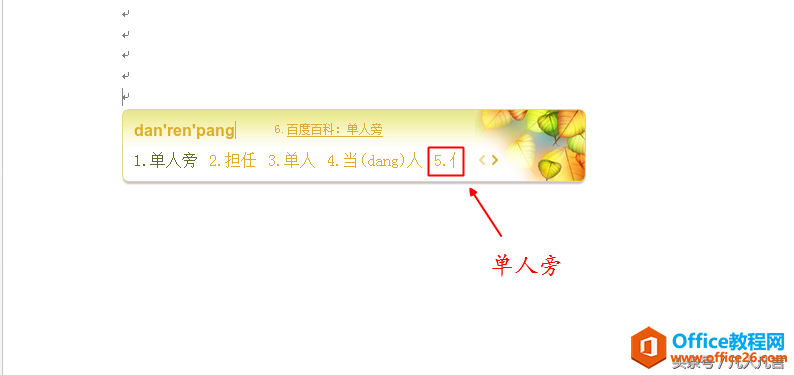
图1
如:输入宝盖宀
输入拼音“宝盖”
选取“宀”
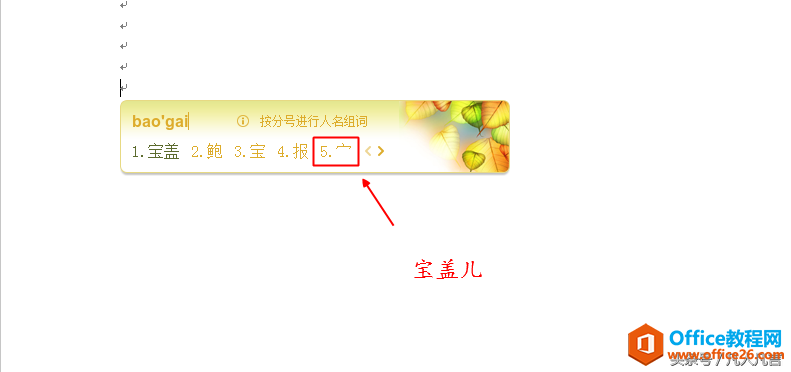
图2
如:输入提手旁扌
输入拼音提手旁
选取扌
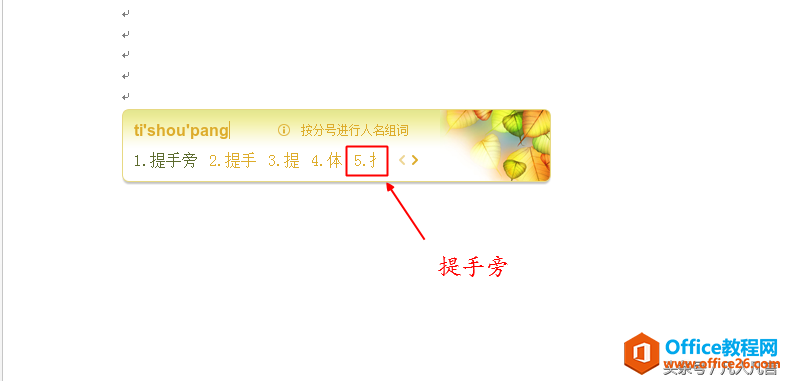
图3
方法二、利用插入符号功能输入偏旁和部首
点击菜单栏的【插入】按钮,点击【符号】
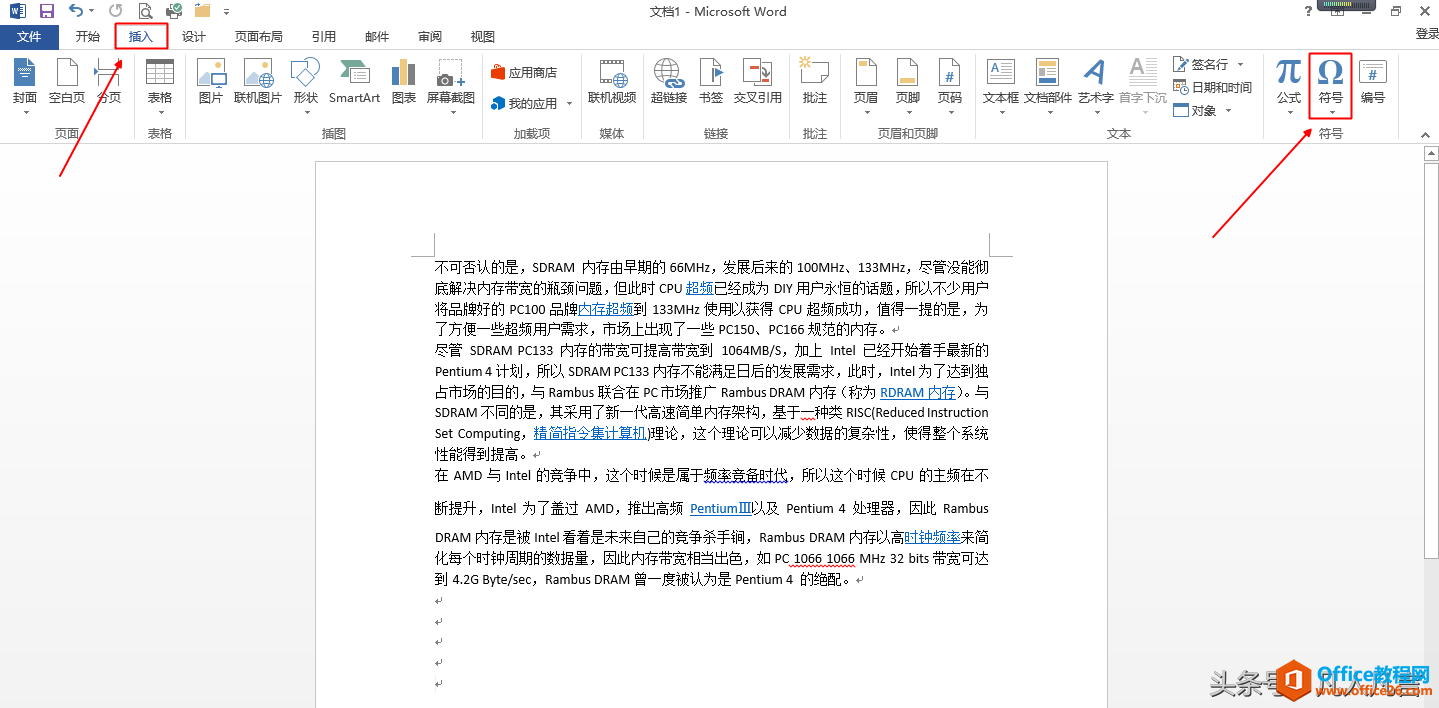
图4
2.点击【其它符号】
3.选择你想要的字体,如【仿宋】字体
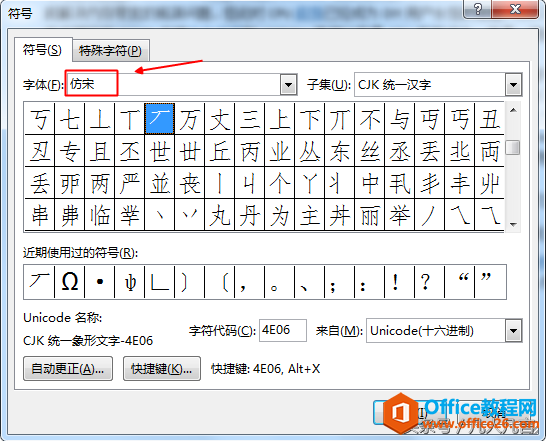
图5
4.在子集中找到“CJK统一汉字”
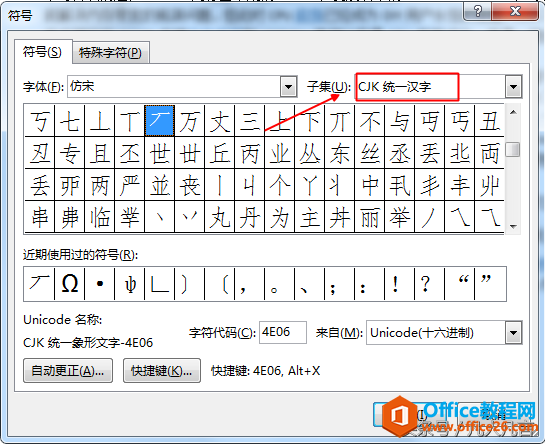
图6
注:智能输入法适合于所有的编辑器
注:方法二只适合于office系列办公软件
office资源推荐:
1.Office一键永久激活工具_MicroKMS神龙版免费下载_支持office各版本激活
2.Microsoft Office 2019专业增强版免费下载+安装+激活
3.Microsoft Office2016 简体中文官方正式版下载+安装教程+激活密钥
4.Microsoft Office2013 简体中文官方正式版下载+安装教程+激活密钥
5.Microsoft Office2010简体中文破解版安装包下载+安装教程+激活密钥
6.Microsoft Office2007简体中文破解版安装包下载+安装教程+激活密钥
7.WPS Office 2019官方正式版 免费下载
相关文章

在编辑Word文档时,我们可能会遇到下面的问题:文档打开后,无法显示出输入法状态栏,按输入法切换快捷键也没有反应。这篇文章就跟大家分享一下解决办法。操作步骤:1.打开Word文档后......
2022-05-07 417 word无法显示输入法

人民币符号为,书写顺序为:先写大写字母Y,再在竖划上加上二横,即为,读音为:yun(音:元)。今天,小编给大家分享几个在word中打人民币符号的方法。搜狗输入法输打人民币符号第一......
2022-05-07 286 Word人民币符号

分两步来完成。①合并成一页第一种情况,如果两页的文档是在同一个文档中,那么,你可以通过设置纸张的大小来使得新的一页里能容下原来两页的内容。如果不必打印,那么可以自行设......
2022-05-07 156 word文档两页合并成一页